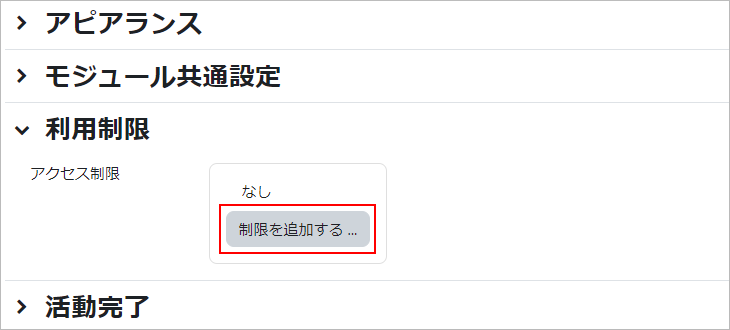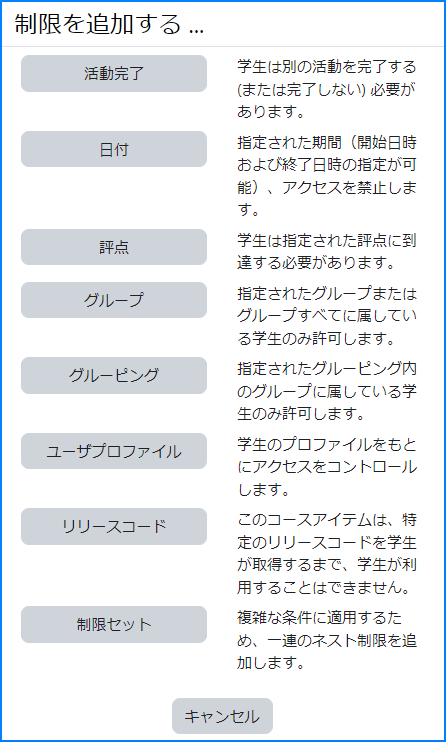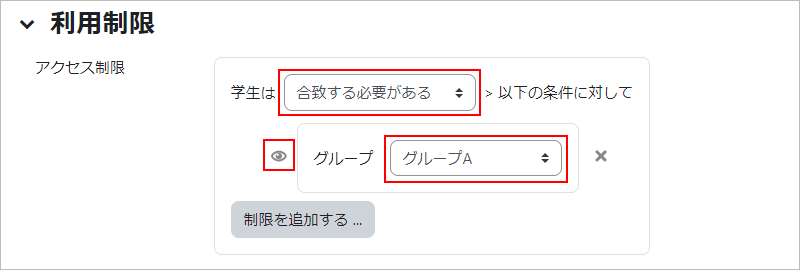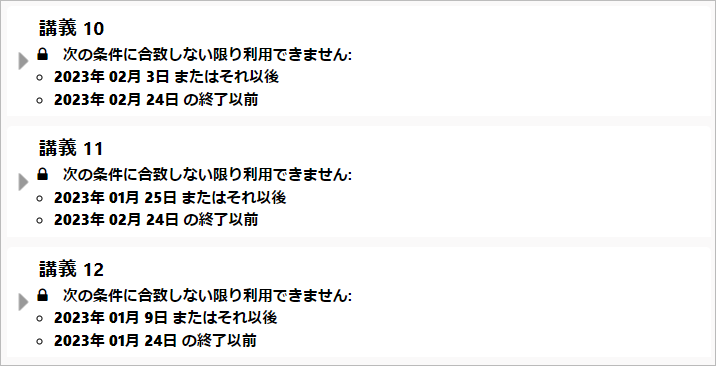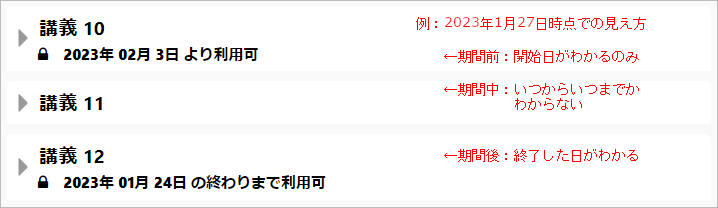06-01.利用制限(前提条件設定)
コースのコンテンツは、様々なリソースまたは活動で作成することができます。それぞれの機能によって、設定項目は異なりますが、ここでは、共通の設定項目について説明します。
利用制限
コンテンツ設定時に「利用制限」内の【制限を追加する】で、アクセス制限を設定することができます。アクセス制限は、以下の項目で設定することができます。
活動完了:「活動完了」の設定がされている別の活動を完了する(または完了しない)ことで、アクセスを可能にします。
日付:指定された日時まで(から)アクセスを禁止します。
評点:指定された評点に達した(または達しなかった)ユーザのみアクセス可能にします。
グループ:指定されたグループに属しているユーザのみアクセス可能にします。
グルーピング:指定されたグルーピング内のグループに属しているユーザのみアクセス可能にします。
ユーザプロファイル:学生のプロファイルをもとにアクセスをコントロールします。
リリースコード:このコースアイテムは、特定のリリースコードを学生が取得するまで、学生が利用することはできません。
制限セット:複数の制限を入れ子にすることで、複雑な条件を適用することができます。
下図は、「グループ」を設定した場合の表示画面です。
合致する必要がある(合致しない必要がある):条件を設定できます。
また、複数の条件を設定した際には、「すべて」または「どれか」の選択肢が出てくるため、いずれかを選択します。(例:グループAまたはグループBに利用可能とする場合には、「どれか」を選択する必要があります。)
「目」アイコン:上図の場合(「合致する必要がある」を選択した前提)は、全履修者にグループAのみ利用可能なことが表示されます。「目」アイコンをクリックすると、アイコンに斜線が入り、グループAにのみ利用可能なことが表示されます(他の履修者からは非表示となります)。
履修者側の表示
履修者がコンテンツの利用制限の条件を満たしていない場合には、以下のような表示がされます。
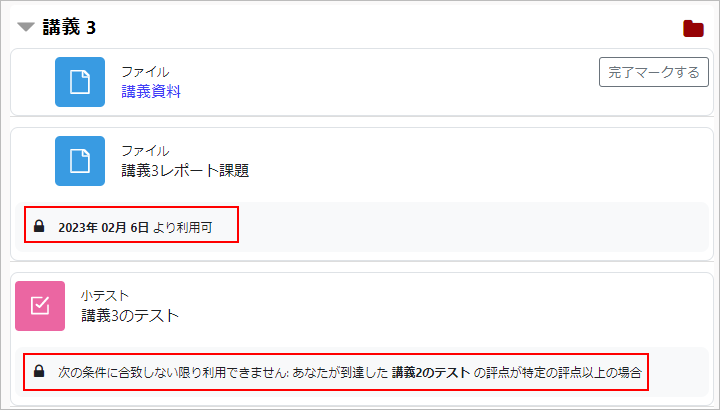
- 注意
- 日付の利用制限を掛けた際に、担当教員側と履修者側で見え方が異なり、履修者側からでは「利用開始前」及び「利用期間中」では、「利用終了」の日時の記載がないので注意ください。
- 注意
- 「利用制限」で設定した開始日・終了日は、履修者のカレンダーに登録されません。
小テスト等の締切を「利用制限」の終了日で設定する際にはご注意ください。 - なお、課題の「利用」で設定した終了日時、小テストおよびアンケートの「タイミング」で設定した終了日時は履修者のカレンダーに登録されます。
- 「利用制限」を設定した場合には、履修者への「フィードバックコメント・ファイル」も確認できなくなるので注意ください。
最終更新日 2025年4月14日